Publicado originalmente el 04/04/2009

En el artículo «Tipografía y tipos orientales» traté brevemente el tema del kerning, y cómo afecta a la legibilidad de un texto. En pocas palabras, el kerning es la compensación del espacio entre dos caracteres determinados de un tipo determinado necesaria para que los caracteres en cuestión no parezcan muy separados entre sí.
Los tipos utilizados para escribir en chino suelen ser monoespaciados (los caracteres tienen el mismo ancho), por lo que generalmente no es necesario aplicar el kerning para compensar el espacio entre ellos, pero a veces hay excepciones. Una excepción la constituyen los signos de puntuación, por ejemplo.
Para controlar el kerning de los caracteres asiáticos en general, existen opciones de configuración específicas en OpenOffice.org, las que describí en el artículo «Cómo configurar OpenOffice.org para idiomas asiáticos».
El problema surge cuando el tipo que usas no acepta kerning (cuando no cuenta con la información de compensación de espacio entre los caracteres), cuando consideras que el kerning es insuficiente o cuando mezclas un tipo de caracteres chinos con otro tipo de caracteres occidentales. En estos casos, deberás ajustar manualmente el espacio entre los caracteres, para compensar el kerning insuficiente o faltante.
En el extremo opuesto, puede que te interese anular el kerning existente entre dos o más caracteres, o aumentar el espacio entre los mismos, manualmente.
OpenOffice.org permite controlar manualmente el espacio entre caracteres y activar o desactivar el kerning.
Qué necesitas
Para seguir este tutorial necesitarás:
- Tener instalado OpenOffice.org 3.0 o superior. La mayoría de las funciones que verás en este artículo están presentes en versiones anteriores de OpenOffice.org, pero no puedo afirmarlo, así que asegúrate de contar con la última versión.
- Tener habilitado el soporte para idiomas asiáticos en OpenOffice.org. En el artículo «Cómo configurar OpenOffice.org para idiomas asiáticos» explico cómo hacerlo. Esto es sólo necesario si quieres experimentar con el kerning sobre caracteres chinos.
Cómo controlar el kerning en OpenOffice.org
1.Selecciona el texto cuyo kerning quieres modificar. En OpenOffice.org, el kerning es un atributo de los caracteres, por lo tanto podrás seleccionar desde sólo algunas letras de una palabra hasta todo tu documento. Si no seleccionas nada, los cambios se aplicarán a todo el texto que escribas desde la posición actual del cursor en adelante.
2.En el menú Formato, elige el ítem Carácter...
3.Se abre la ventana Caracteres (mira la Ilustración 1). Haz clic en la pestaña Posición.
 Ilustración 1: Control manual del kerning (Menú Formato -> Carácter...). A: Activar/desactivar el kerning; B: Control manual del espacio entre caracteres; C: Muestra de los cambios realizados.
Ilustración 1: Control manual del kerning (Menú Formato -> Carácter...). A: Activar/desactivar el kerning; B: Control manual del espacio entre caracteres; C: Muestra de los cambios realizados.4.El espacio entre los caracteres se controla desde la sección «Espacios». Para activar el kerning, tilda la opción «Ajuste par entre caracteres» (mira la marca A de la Ilustración 1). Deselecciónala para desactivar el kerning. En la parte inferior (mira la marca C de la Ilustración 1), hay una zona donde puedes previsualizar cómo quedará el texto.
5.La marca B de la Ilustración 1 señala un menú desplegable desde donde puedes controlar manualmente el kerning. Técnicamente, el kerning sólo se puede activar o desactivar pero no se puede modificar, pues es un atributo grabado en la métrica del tipo. Sin embargo, el efecto de esta opción actúa como si modificaras el kerning, pues permite separar o juntar los caracteres a voluntad. El menú desplegable cuenta con tres ítems:
- Predeterminada: aplica el espacio entre caracteres que predeterminó el tipógrafo que diseñó el tipo.
- Expandido: habilita el campo «de» a la derecha del menú, donde podrás escribir la cantidad (medida en puntos) de espacio extra a aplicar entre los caracteres. Los caracteres se separan.
- Condensado: habilita el campo «de» a la derecha del menú, donde podrás escribir la cantidad (medida en puntos) de espacio que se quitará entre los caracteres. Los caracteres se juntan.
En la zona de previsualización (marca C de la Ilustración 1), puedes controlar cómo quedará el texto.
6.Haz clic en el botón «Aceptar» para aplicar los cambios.
La Ilustración 2 muestra cómo, con estas opciones, se puede compensar el kerning faltante de un tipo que no contempla al idioma español ni a las vocales con marcas tonales de pinyin.
 Ilustración 2: Con la opción «Condensado» es posible compensar la falta de kerning entre dos caracteres de un tipo.
Ilustración 2: Con la opción «Condensado» es posible compensar la falta de kerning entre dos caracteres de un tipo.La Ilustración 3 muestra cómo se pueden lograr distintos efectos en un texto en chino con estas opciones.
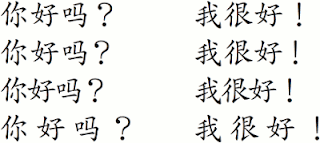 Ilustración 3: Distintos efectos en un texto en chino. Arriba, el espacio entre caracteres predeterminado. La segunda línea muestra el mismo texto donde se ha elegido espacio condensado en 2,0 puntos sólo entre los caracteres «吗?» y entre los caracteres «好!». En la tercera línea se ha condensado el espacio entre todos los caracteres en 2,0 puntos. En la cuarta línea se eligió expandir en 4,0 puntos el espacio entre todos los caracteres.
Ilustración 3: Distintos efectos en un texto en chino. Arriba, el espacio entre caracteres predeterminado. La segunda línea muestra el mismo texto donde se ha elegido espacio condensado en 2,0 puntos sólo entre los caracteres «吗?» y entre los caracteres «好!». En la tercera línea se ha condensado el espacio entre todos los caracteres en 2,0 puntos. En la cuarta línea se eligió expandir en 4,0 puntos el espacio entre todos los caracteres.Aspectos a tener en cuenta
- El ajuste del espacio entre caracteres puede modificar drásticamente el largo de un texto, y su influencia es mayor cuanto más largo sea el texto. Por ejemplo, si tienes un apunte que ocupa 4 páginas y media (con lo cual serán necesarias 3 hojas para imprimir el apunte), tal vez condensando el espacio entre todos los caracteres sólo 0,1pt haga que el texto pase a ocupar 4 páginas (2 hojas) sin que el lector note la diferencia. Similarmente, expandiendo todo el texto 0,1pt puede que logres aumentar el largo del texto a 3 páginas sin que el lector note la diferencia. Esto es especialmente útil para los profesores que redactan apuntes y para los institutos o academias que editen revistas, folletos o boletines.
- El espacio predeterminado que existe entre los caracteres depende del tipo utilizado, y también la compensación de ese espacio entre dos caracteres definidos (el kerning). Por lo tanto, el efecto de condensar o expandir el espacio entre los caracteres también variará según el tipo utilizado, y a veces también según el tamaño de los caracteres. Un valor pequeño de condensación/expansión puede ser exagerado para un tipo y despreciable para otro tipo. Deberás experimentar.
- Si el problema en tu documento es solamente el espacio entre los signos de puntuación y los caracteres chinos, entonces probablemente no tengas activado el kerning para los idiomas asiáticos. Para activarlo, ve al menú Herramientas -> Opciones... -> Configuración de idiomas -> Diseño asiático. Lee el artículo «Cómo configurar OpenOffice.org para idiomas asiáticos» para aprender cómo activar las opciones pertinentes.
- Si pese a haber activado el kerning para los idiomas asiáticos no estás conforme con el resultado, puede que el tipo que estás utilizando no contenga información de kerning. En este caso te convendrá cambiar el tipo antes que corregir manualmente el espacio de cada signo de puntuación.
- Recuerda que todas las opciones referidas a activar/desactivar el kerning y a modificar el espacio entre caracteres dependen de los tipos que usas. Si vas a compartir un documento con otras personas y no sabes con certeza si los destinatarios tienen exactamente los mismos tipos instalados en sus computadoras, no vale la pena que te tomes el trabajo de hacer ajustes tan sutiles, salvo que exportes tu documento a formato pdf y compartas el pdf (aunque en ese caso los destinatarios no podrán modificar el documento) o que compartas copias impresas del mismo.
Artículos relacionados
Tal vez te interese leer también:
- Tipografía y tipos orientales
- La PC y los idiomas asiáticos
- Cómo configurar OpenOffice.org para idiomas asiáticos
- OpenOffice.org: Lo que hay que saber
No hay comentarios:
Publicar un comentario